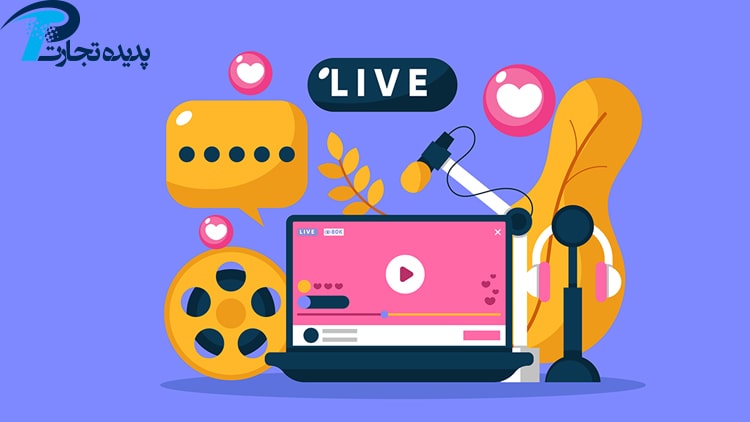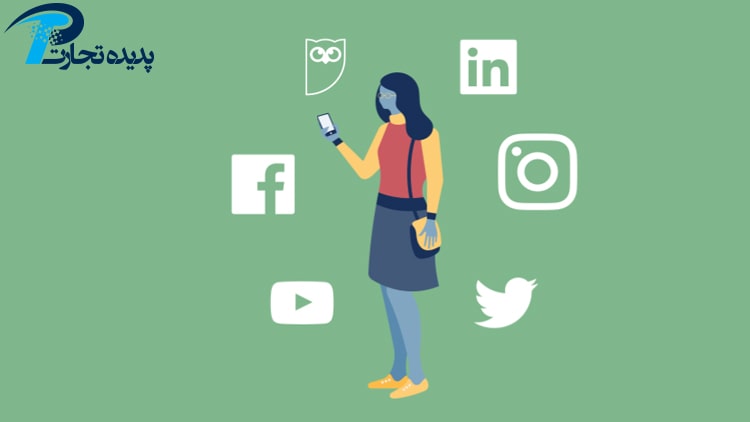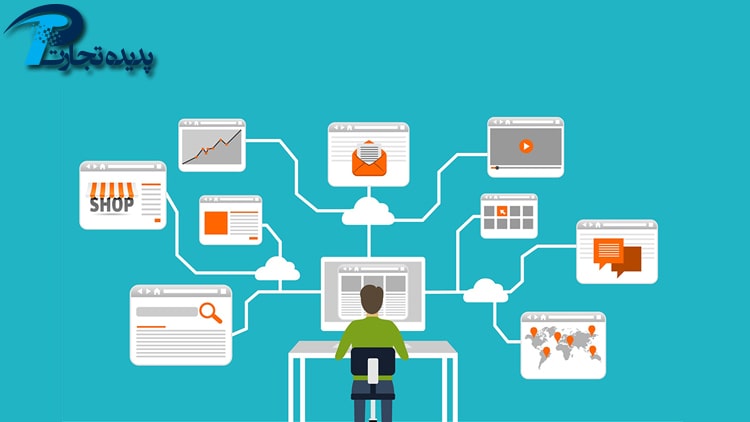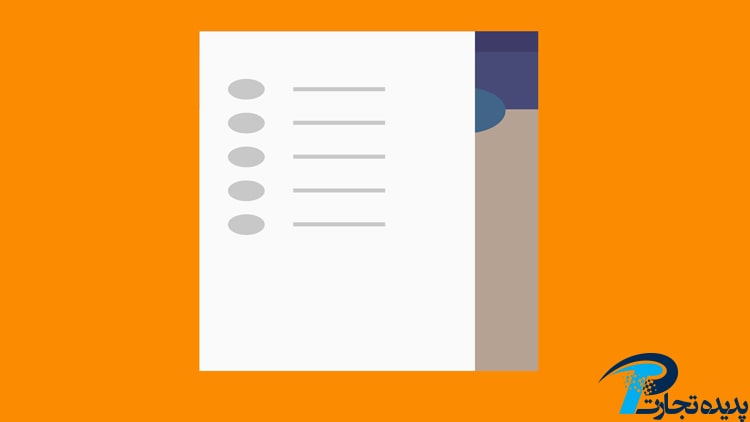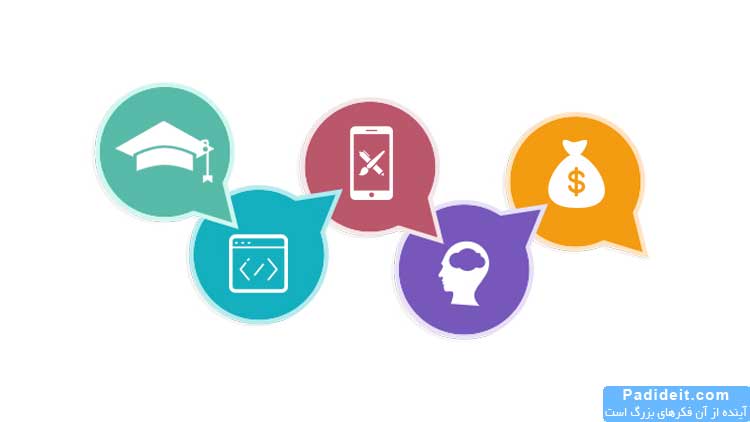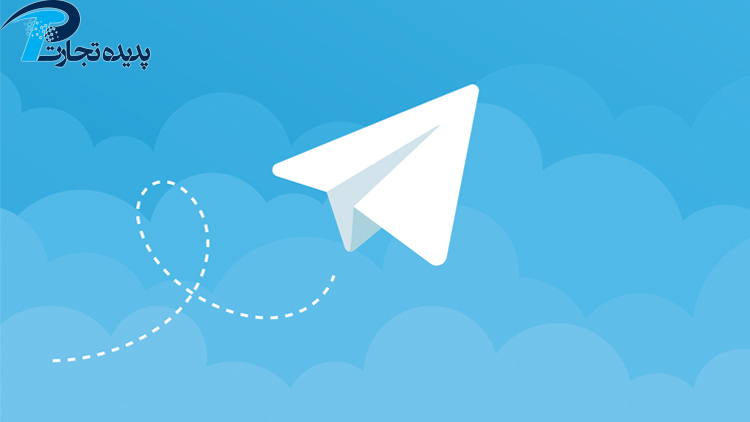به احتمال زیاد ویدئوهای جالب زیادی را در اینستاگرام یا دیگر شبکه های اجتماعی دیده اید و برایتان این سوال پیش آمده که چگونه این ویدئوهارا تدوین میکنند ؟،تدوین یکی از جالب ترین و پر ارزش ترین بخش های ساخت یک فیلم کوتاه است و خوشبختانه ،کاری پیچیده و دشوار نیست و فقط به ابزار مناسب برای استفاده نیاز دارد و اینجا جایی است که ما به آموزش تدوین ویدئو دراصفهان میپردازیم تا بتوانیم تصمیم گیری را برای شما جهت انتخاب بهترین ابزار تدوین ویدئو آسان تر کنیم. ابزارهای گوناگونی برای تدوین ویدئو وجود دارد مانند Final Cut X ، که Adobe’s Premiere Pro استاندارد صنعت در هنگام ویرایش ویدیو است. در این مقاله، ما اصول استفاده از Premiere Pro CC 2019 را برای تدوین ویدئو خود ، از شروع یک پروژه جدید ، و جستجوی برش و ویرایش فیلم ، گردآوری کرده ایم.
آموزش تدوین ویدئو در اصفهان با پریمیر
ما در مقاله های قبلی به آموزش پریمیر (Adobe Premiere) اصفهان پرداختیم و اکنون به تدوین ویدئو با این نرم افزار قوی میپردازیم.
شروع یک پروژه جدید
برای باز کردن برنامه ، فقط بر روی Pr Logo کلیک کنید پس از باز کردن ، روی New Project کلیک کنید .نام را به پروژه بدهید (فقط آن را به عنوان Untitled نگذارید زیرا این امر می تواند منجر به سردرگمی در آینده شود) و یک موقعیت مکانی را درج کنید. اینجاست که پروژه ویدئویی شما در سیستم فیلترینگ شما ذخیره می شود – به عنوان مثال با عنوان فیلم های من ، و پس از اتمام ، بر روی Okay کلیک کنید تا پروژه جدید خود را باز کنید.
وارد کردن و فراخوانی ویدئوهای موردنظر
بیایید شروع کنیم اولین کاری که باید هنگام شروع پروژه ویرایش ویدیوی جدید خود انجام دهید ، وارد کردن رسانه خود است. برای این کار می توانید Ctrl + I فشار داده و کلیپ های مورد نظر برای وارد کردن را انتخاب کنید ، یا می توانید فایل های ویدیویی ، صوتی و تصویری را مستقیماً از یک پوشه بکشید و رها کنید.
ابزارهای اصلی
در اینجا ما به ابزارهای اصلی مورد نیاز برای آشنایی با فیلم خود می پردازیم. به اکثر این ابزارها می توان از طریق نوار ابزار در Premiere Pro یا با استفاده از میانبرهای صفحه کلید ، که در براکت ها وجود دارد ، دسترسی پیدا کرد.
ابزا Razor(c :برای بریدن کلیپ های شما استفاده می شود.
ابزار ماوس (v) ابزاری برای اهداف کلی که برای حرکت در فضای کاری و تنظیم مجدد کلیپ ها استفاده می شود.
Play / Pause : برای پخش یا مکث کلیپ خود استفاده می شود
ابزارRipple (B) :برای جابجایی تنظیمات ، مسیر مورد نظر را به سمت چپ و راست در جدول زمانی تغییر می دهد
ابزارThe Hand Tool (H) :روشی برای حرکت در اطراف جدول زمانی. معمولاً ابزار دستی فقط برای تولیدات پیچیده و بزرگ در مقیاس بزرگ مفید است.
تدوین ویدئو شما – مفاهیم و تکنیک ها
اکنون که کمی بیشتر به اصول اولیه برش و تنظیم مجدد کلیپ های خود می پردازید ، وقت آن است که نگاهی به برخی از مفاهیم کلیدی که معمولاً هنگام ویرایش فیلم ها مورد استفاده قرار می گیریم ، بیاندازیم. ما نمی توانیم همه چیز را در اینجا پوشش دهیم ، اما مروری بر دو مفهوم فوق العاده مفید خواهیم داشت که شما را در ساخت درست فیلمهای عالی قرار می دهد: ایفکت و برش.
برش ها
Cutaways برای ویراستاران ویدئویی که با اخبار یا فیلم های سبک مستند کار می کنند بسیار زیاد مفید هستند که تعداد زیادی عکس مصاحبه دارند. یک عکسبرداری بریده بر روی کلیپ کسی که در مورد چیزی صحبت می کند گذاشته می شود ، و به ارائه جزئیات بصری مرتبط با آنچه مورد بحث است کمک می کند.
آموزش ویرایش ویدیوی PONToon – دنباله موقت
در بسیاری از موارد ، استفاده از بیش از یک شات برای دنباله برش شما می تواند نتیجه جالب تری را نسبت به استفاده از تنها یک شات بلند ارائه دهد ، که می تواند در نهایت خسته کننده بیننده شما باشد و جریان داستان شما را مختل کند. به طور کلی ، سعی کنید دنباله ای از 3 عکس برای هر برش هدف داشته باشید.
ایفکت
Premiere Pro جلوه های متنوعی دارد که می توانید برای تغییر کلیپ های خود استفاده کنید ، که به طور گسترده به چهار دسته تقسیم می شوند: جلوه های صوتی ، انتقال صوتی ، جلوه های ویدئویی و انتقال فیلم. هنگام استفاده از کلیپ ، جلوه ها باعث تغییر کل کلیپ می شوند ، در حالی که انتقال به انتهای / ابتدای کلیپ ها اعمال می شود تا راهی برای حرکت یکپارچه بین صحنه ها فراهم شود.
برای استفاده از یک ایفکت ، ابتدا باید به پنجره افکت بروید ، که می تواند با انتخاب برگه فضای کار Effects در بالای فضای کاری فعلی شما یا با تغییر یکی از ویندوزهای موجود روی Effects ، انجام شود. پس از دسترسی به لیست جلوه ها ، به سادگی جلوه دلخواه خود را روی کلیپ (های) مورد نظر خود تغییر دهید.
سخن پایانی
برای تدوین ویدئو راه های گوناگونی وجود دارد که ما در این مقاله به آموزش تدوین ویدئو دراصفهان با پریمیر پرداختیم که توانستیم فقط تعدادی از آنها را بیان کنیم و دوستان علاقه مند میتوانند با شرکت در کلاسهای آموزش پریمیر (Adobe Premiere) اصفهان به ادامه این آموزش جذاب بپردازید و به تولید محتوای ویدئویی جذاب بپردازید و ویدئوهای جذابی را در اینستاگرام تولید و مدیریت کنید.